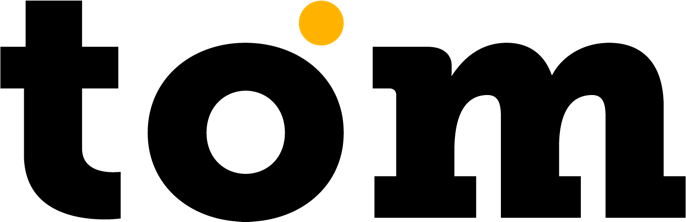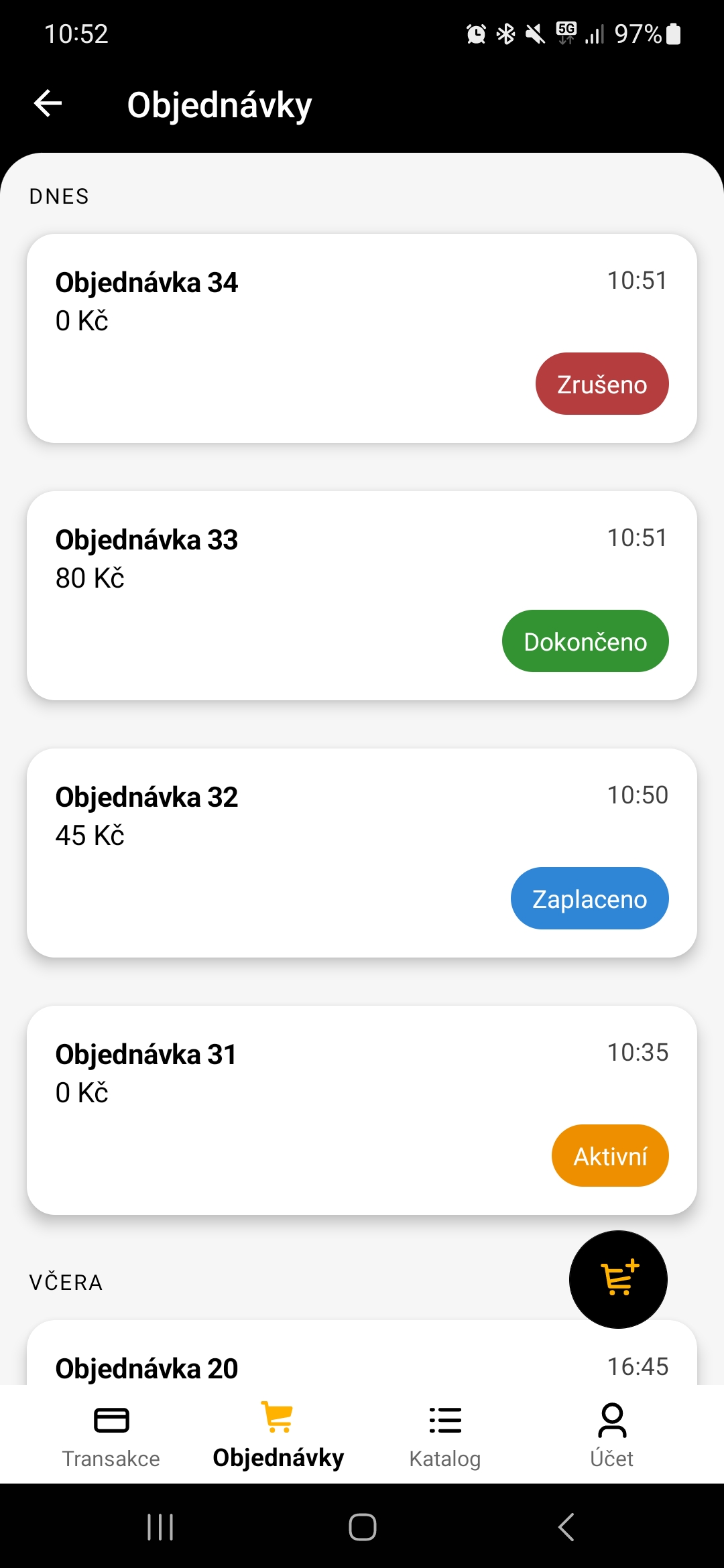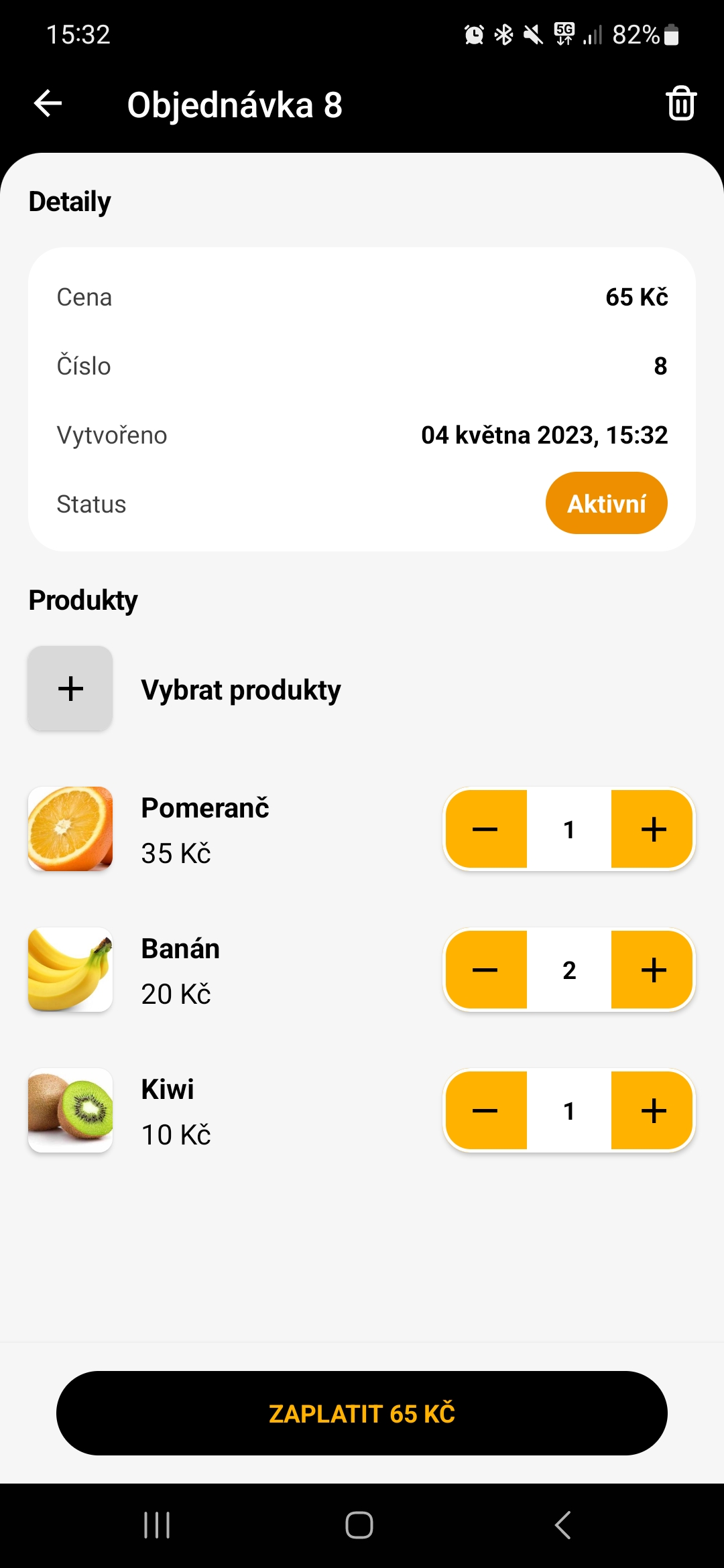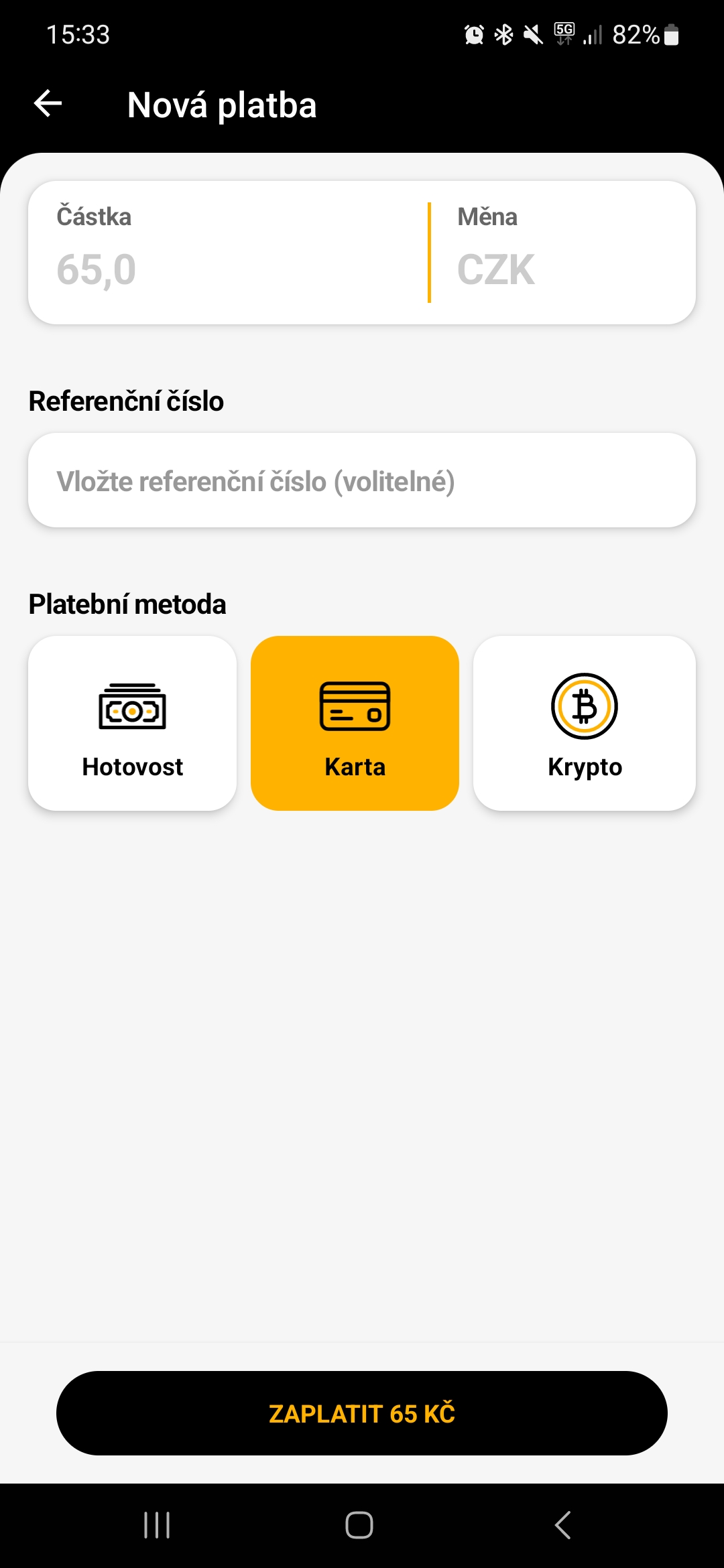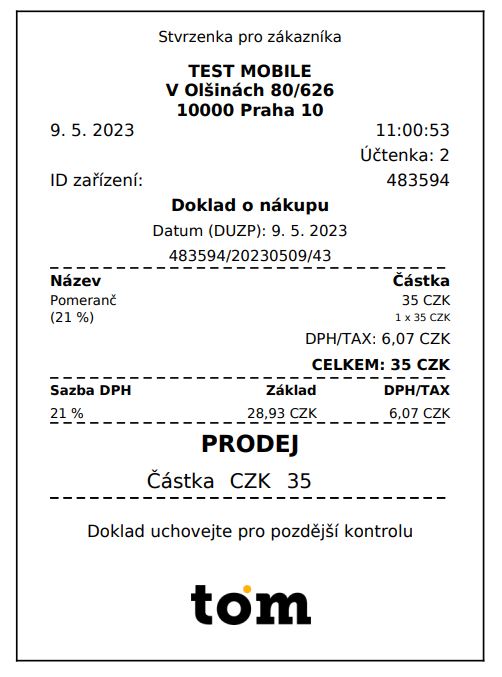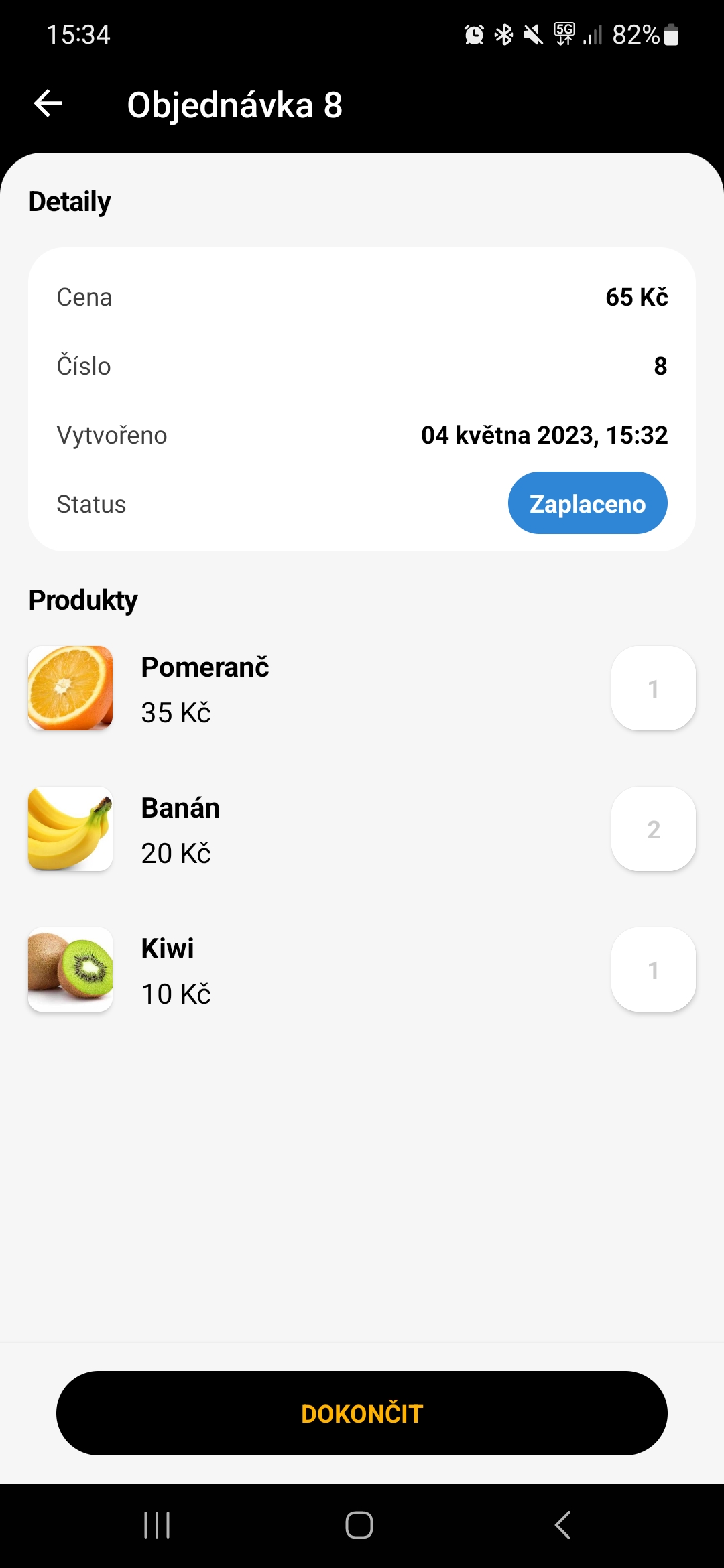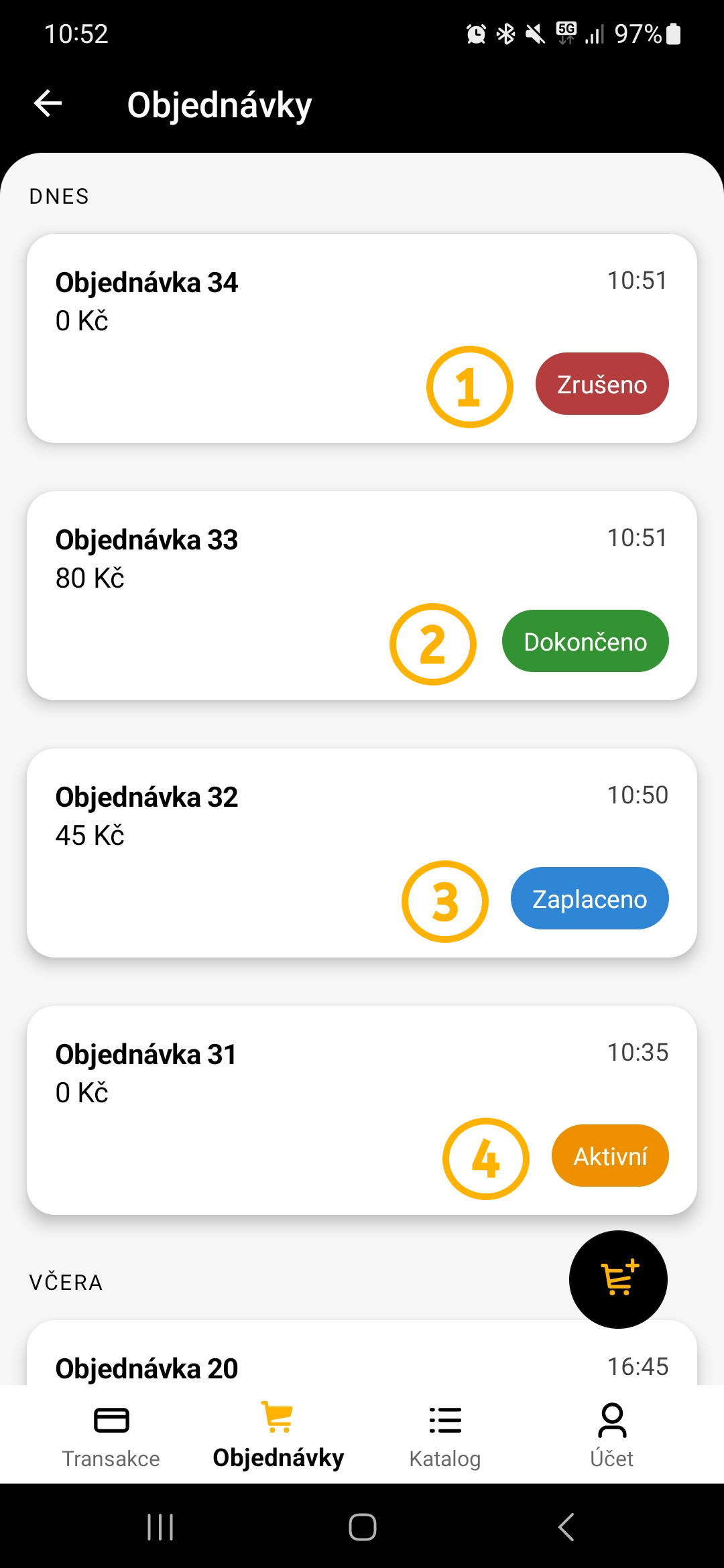Nach der Aktivierung des Dienstes GP tom Plus sehen Sie am unteren Rand des Hauptbildschirms eine neue Schaltfläche "Aufträge". Hier sehen Sie eine Übersicht über alle Ihre bestehenden Aufträge und können auch neue Aufträge anlegen.
Wenn Ihr Unternehmen mehrere Terminals verwendet, hat jedes Terminal nur Zugriff auf die auf ihm erstellten Aufträge. Die Auftragsnummerierung wird im gesamten Unternehmen gemeinsam genutzt, und auch hier sehen Sie Ihre Auftragsnummer nur auf Ihrem Terminal.
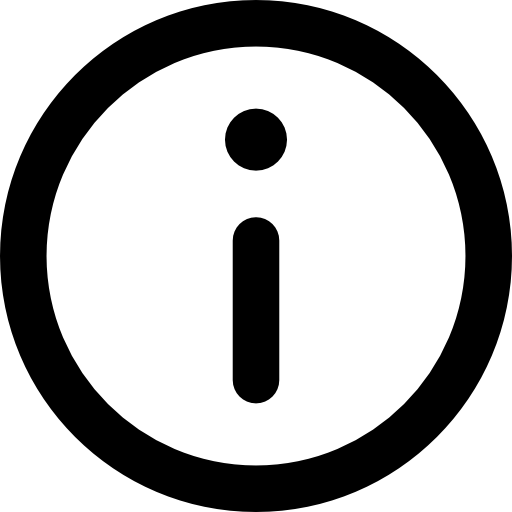
Änderung der Bestellung
Wenn sich ein Auftrag im Status "Aktiv" befindet, können Sie ihn jederzeit bearbeiten und seinen Inhalt ändern. In jedem anderen Status können Sie die Bestellung nicht bearbeiten. Wenn Sie eine Bestellung stornieren möchten, klicken Sie einfach auf die Bestellung und dann auf das Papierkorbsymbol oben rechts.